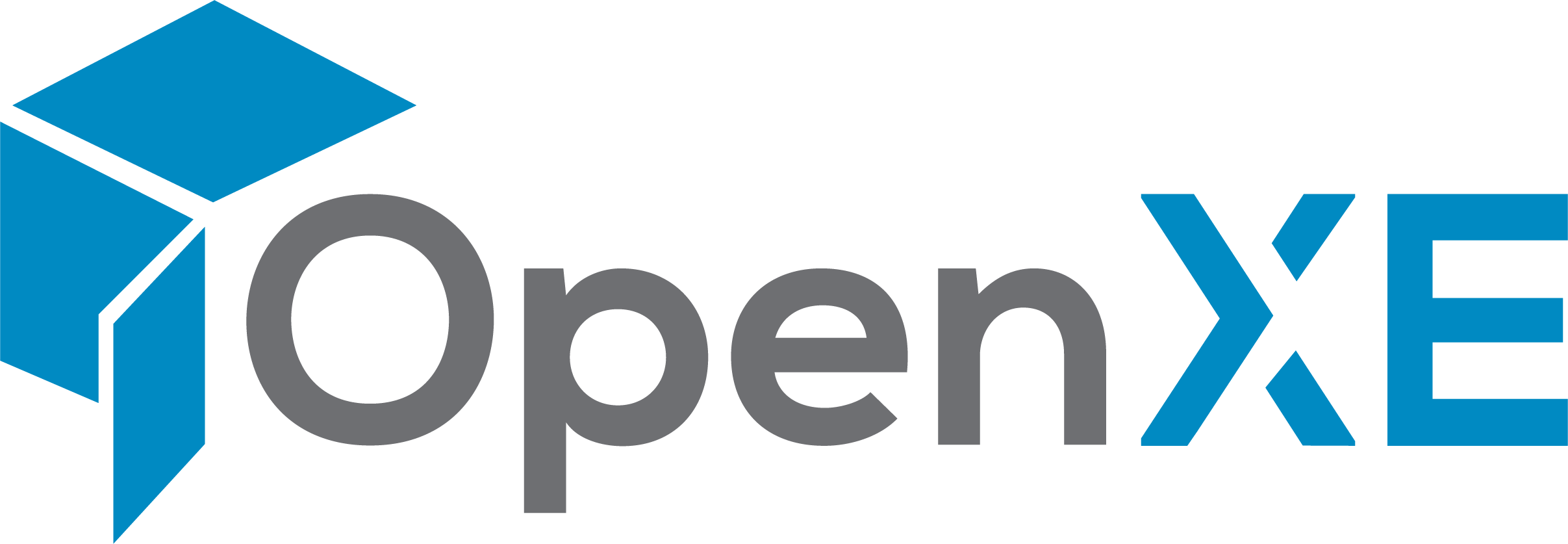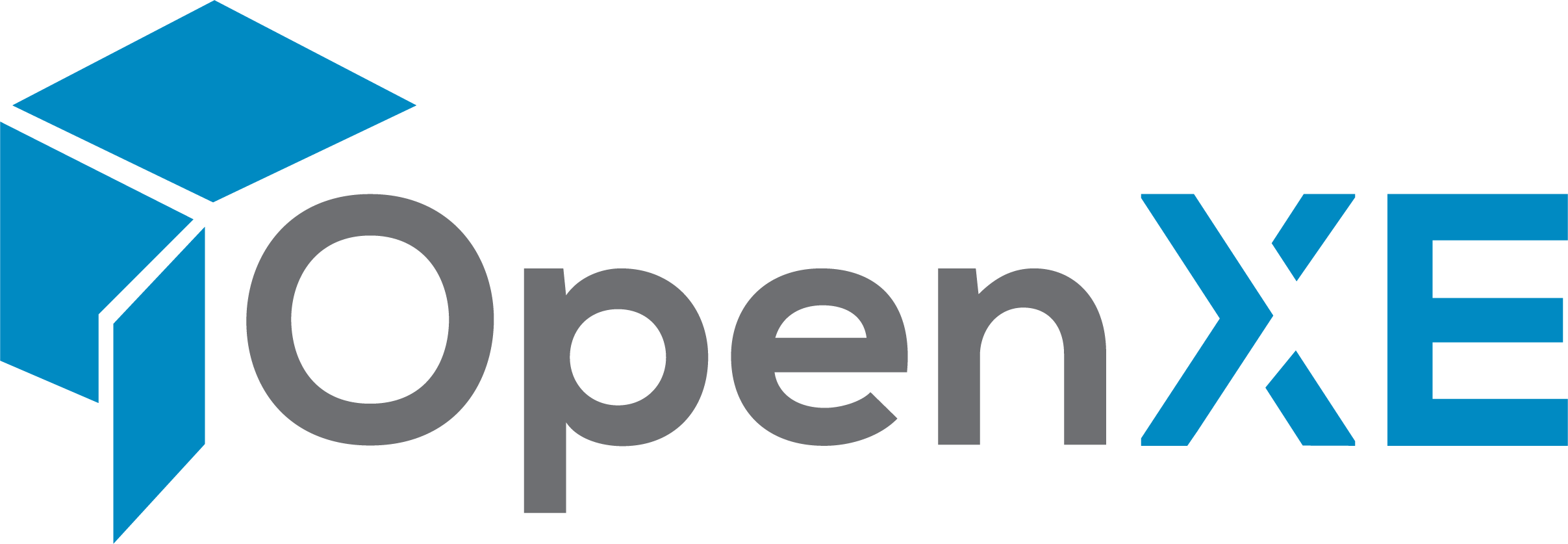Der genutzte Proxy ist hier in GitHub zu finden: https://github.com/simonrob/email-oauth2-proxy/
Der Proxy ist ursprünglich für eine Nutzung auf dem Desktop ausgelegt, kann aber auch vollständig headless betrieben werden. Die Installation hier bezieht sich auf die vollständige Nutzung über die Konsole.
Zuerst muss Python installiert werden:
a. sudo apt install -y python3-pip
Das Repository klonen;
b. git clone https://github.com/simonrob/email-oauth2-proxy/
cd email-oauth2-proxy
sudo apt install python3.11-venv
python3 -m venv .env
python3 -m pip install -U pip
python3 -m pip install -r requirements-core.txt
workon
Noch ein systemctl file erstellen, damit der Proxy mit dem Server startet
sudo systemctl edit --force --full emailproxy.service
Folgendes in die Datei kopieren:
[Unit]
Description=Email OAuth 2.0 Proxy
[Service]
ExecStart=/home/localuser/email-oauth2-proxy/.env/bin/python3 /home/localuser/email-oauth2-proxy/emailproxy.py --external-auth --no-gui
Restart=always
[Install]
WantedBy=multi-user.targetAls nächstes muss in Office365 Entra Admin Center eine neue App registert werden:
Geheimen Clientschlüssel anlegen, Wert kopieren und Zwischenspeichern:
Mail-Adressen, Anwendung ID und Schlüssel in die Config von OAuth-Proxy eintragen:
sudo nano /home/user/email-oauth2-proxy/emailproxy.config
In OpenXE die Mail-Adressen eintragen:
- Ports mit einer führenden "1", also 1587.
- Server 127.0.01
- Verschlüsselung keine
In der Konsole OAuth Proxy starten:
/home/user/email-oauth2-proxy/.env/bin/python3 /home/user/email-oauth2-proxy/emailproxy.py --external-auth --no-gui
Jetzt "Testmail senden" in OpenXE anklicken. In der Konsole URL kopieren und in einem Browser einsetzen, bei Office365 einloggen und die zurückgegebene URL in die Konsole einfügen und mit Enter bestätigen.
Jetzt sollte sowohl der Testmail-Versand als auch IMAP für das Ticketsystem funktionieren.